Este truco facilita las búsquedas en el Explorador de Archivos

El Explorador de Archivos de Windows es una de las funciones del sistema operativo que está más abandonada. Aunque funciona, y la verdad es que es sencillo de usar, los usuarios ya empezamos a echar en falta muchas características y funciones que sí están presentes en otros exploradores de archivos alternativos gratuitos. Una de las funciones que peor funciona es el buscador de archivos de Windows 10. Es complicado de usar y apenas tiene opciones y filtros que faciliten la búsqueda de nuestros archivos. Lo que sí tiene son algunos trucos que pueden facilitar un poco la forma de trabajar con él. Y uno de estos trucos es la posibilidad de guardar determinadas búsquedas.
El buscador del explorador de archivos de Windows 10 nos permite buscar archivos y carpetas directamente desde cualquier ventana. Cuando encontramos lo que queremos, o nos cansamos de buscar, y cerramos la ventana, la búsqueda se borra.
Microsoft ha querido facilitar un poco el trabajo a los usuarios que suelen hacer a menudo la misma búsqueda desde el explorador. Y para aquellos que tengan que realizar varias consultas dentro de una misma búsqueda sin tener que repetirla una y otra vez. E incluso para los que accidentalmente suelen cerrar ventanas por error.
Por ello, dentro de la función de búsqueda del Explorador de archivos existe una opción para guardar la búsqueda que nos permitirá consultarla de nuevo con dos clics.
Cómo guardar una búsqueda en el Explorador de Archivos de Windows 10
La interfaz Ribbon de Windows cuenta con una serie de barras de herramientas que nos dan acceso a una serie de funciones según lo que estemos haciendo. Lo que ocurre es que la mayoría tenemos estas barras ocultas, por lo que muchas de las funciones pasan desapercibidas.

Por ejemplo, cuando estamos haciendo una búsqueda desde el explorador, aparecerá una barra llamada «Herramientas de búsqueda«. Si hacemos clic sobre ella se abrirá la barra y podremos ver todas las herramientas a las que podemos acceder desde ella.

Como veremos, dentro de esta barra de herramientas podemos encontrar algunas funciones que nos permiten afinar un poco mejor la búsqueda. Podemos delimitar dónde queremos buscar los archivos o si queremos que tengan una fecha, un tipo o un tamaño concretos.
La opción que nos interesa a nosotros es la de «Guardar búsqueda«.
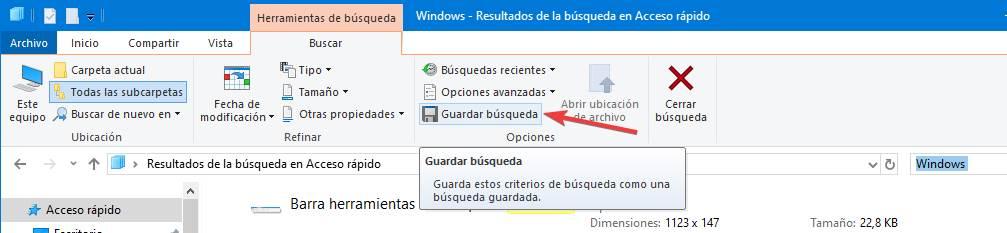
Nos aparecerá la típica ventana de Windows para guardar un archivo. El fichero se llamará por defecto como el término que hemos buscado y la extensión «.search-ms». Y tendrá el icono del buscador de Windows.
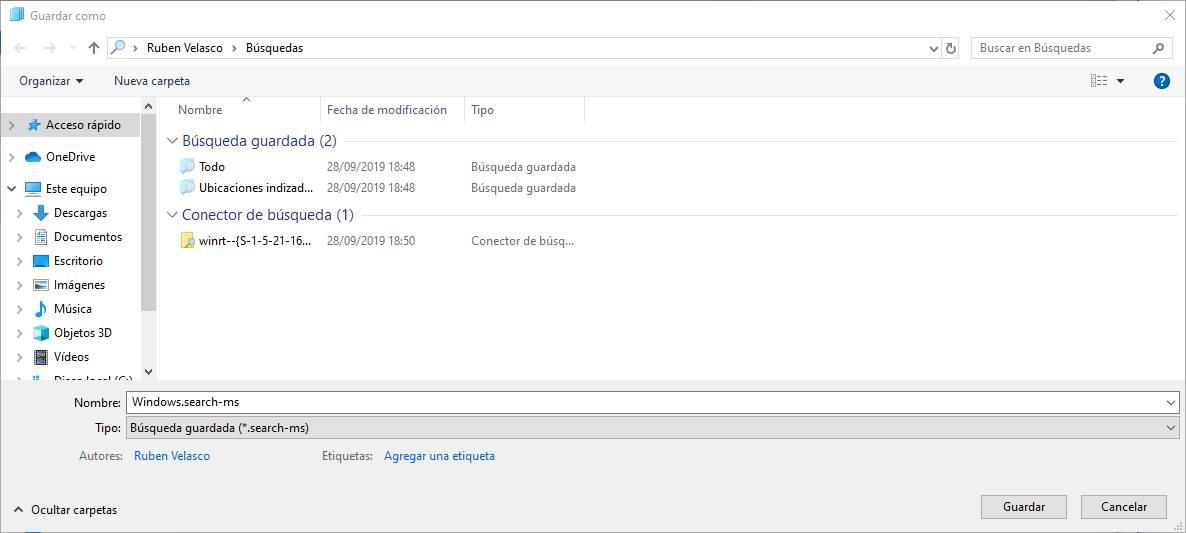
Elegiremos dónde queremos guardar este archivo y listo. Una vez lo tengamos ya en el escritorio simplemente tendremos que hacer doble clic sobre este icono y automáticamente se abrirá una nueva ventana del Explorador de archivos con la búsqueda que hemos guardado. Si cerramos, o perdemos de nuevo esta búsqueda, podemos volver a ella desde el archivo que hemos guardado.
Aunque este truco no suple todas las carencias del Explorador de Archivos de Windows 10, pero al menos hace un poco más cómodo el tener que buscar a menudo archivos en nuestro ordenador. Esperamos que en las futuras actualizaciones de Windows 10 podamos ver un Explorador de Archivos totalmente renovado.
El artículo Este truco facilita las búsquedas en el Explorador de Archivos se publicó en SoftZone.
Fuente: SoftZone https://ift.tt/33bhwGJ Autor: Rubén Velasco
.png)
